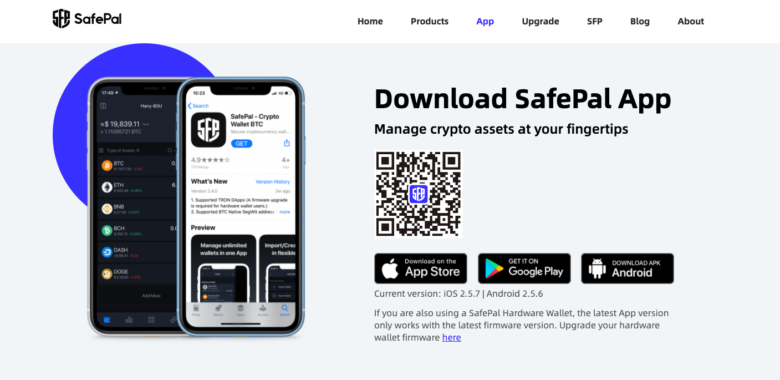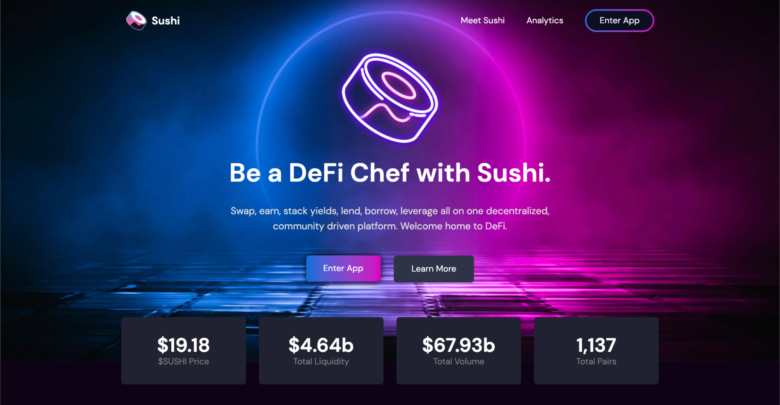スマホでDeFiが利用できたら便利だと思いませんか?
これまでZenismではさまざまなDeFiプロジェクトをご紹介してきました。しかしどれもパソコンを使用した方法で、スマホでの使い方をご紹介してきたことはありませんでした。
と言いますのも、やはりDeFiを触る上ではパソコンが前提にあり、フルで機能を使うにはスマホでは不十分なことが多いからです。
ただしSafePalやTokenPocketなどのスマホアプリを使用することで、今までよりも簡単にDeFiに触れることができるようになりました。
今回の記事では【スマホでDeFi第1弾】として、SafePalというスマホアプリを使って、SushiSwapでファーミングする方法までを解説したいと思います。
ぜひ最後までご覧ください。
SafePalとは?
Safepalは大手取引所Binanceから出資を受けているウォレットです。スマホアプリとハードウェアウォレットを提供しています。
このアプリ1つで取引からスワップ、DeFiへのアクセスも完結できます。加えてBSC、Solanaなどさまざまなチェーンにも対応しているので非常に利便性が高いです。
詳細はこちらをご覧ください↓
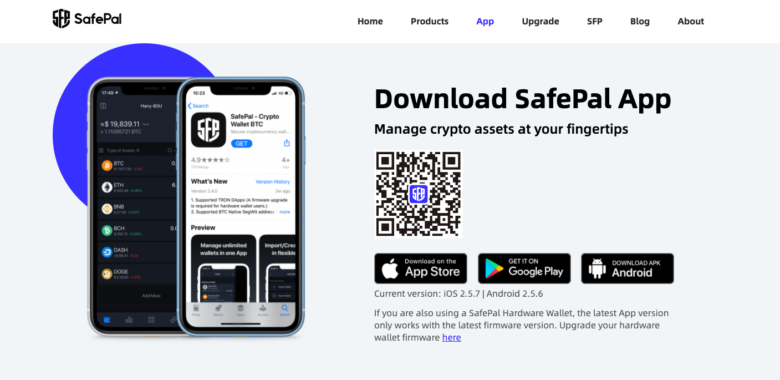
SushiSwapとは?
SushiSwapは2020年8月に誕生したAMMのDEX(分散型取引所)です。当初はUniswapから派生したプロジェクトでしたが、$SUSHIトークンの配布やIDOプラットフォームの作成、レンディング機能など幅広くサービスを拡大しています。
執筆時点ではDeFiPulseのDEXでTOP3にランクインしているほど著名なプロジェクトです。
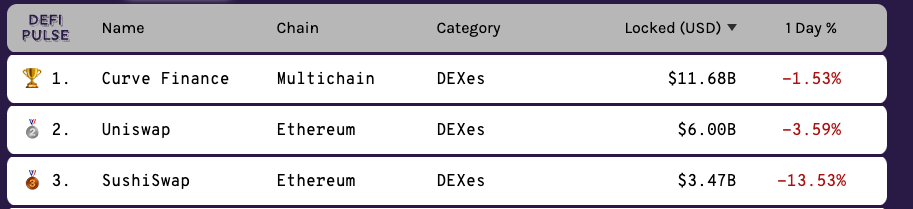
パソコン版の使い方やこれまでの経緯の解説はこちらの記事をご覧ください↓
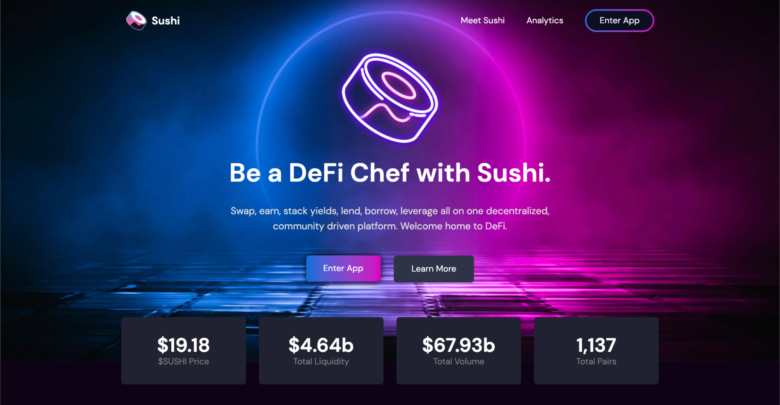
SafePalからSushiSwapでファーミング
それでは早速スマホからDeFiを触ってみましょう。今回はWBTC/ETHペアを預けて、最終的に$SUSHIをもらう方法を解説していきます。
※今回のSushiSwapはEthereumなので現状ガス代が非常に高いです。余剰資金がある方にお勧めします。
- SafePalに国内取引所から$ETHを入金
- SafePalからSushiSwapにアクセス
- Swapで$ETHの一部を$WBTCに交換
- Poolで$ETH/$WBTCペアを流動性供給
- Farmで流動性供給の証明を預けて$SUSHIを獲得
- Stakeで$SUSHIを預けてさらに増やす
以上の6ステップでご紹介していきます。複雑に見えるかもしれませんが、画像付きで丁寧に解説していくのでご安心ください。
1.SafePalアカウントを作成し、国内取引所から$ETHを入金
SafePalをまだ持っていない方はこちらの記事を参考にして作成してください。
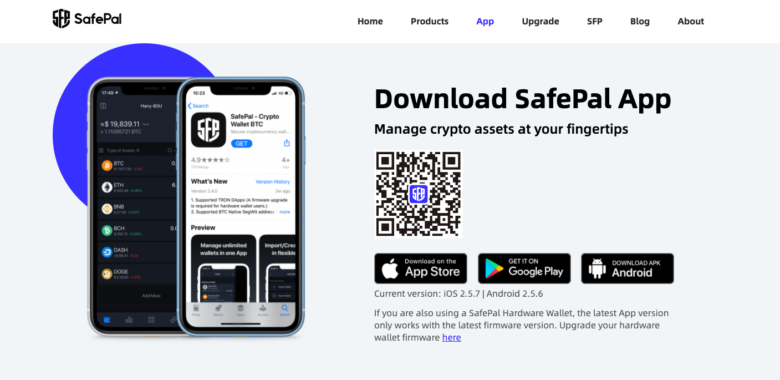
SafePalの資産一覧の中から$ETHを見つけてクリックし、「受け取る」を選択。
するとウォレットアドレスが出るので、そこにCoincheckやDeCurretなどの国内取引所から入金しましょう。
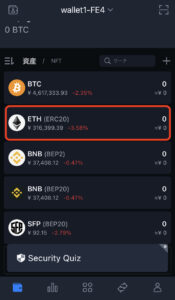
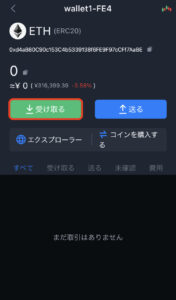
2.SafePalからSushiSwapにアクセス
入金をしたら早速SushiSwapにアクセスします。
画面下中央のボタンを押すと、さまざまなdAppsにアクセスできます。この中の「DeFi」の列を右にスクロールするとSushiSwapが出てきますのでクリックしましょう。
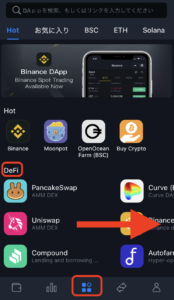

3.Swapで$ETHの一部を$WBTCに交換
SushiSwapに入ると「Swap」画面に入ります。ここは仮想通貨の交換を行う場所です。
先程SafePalに移動した$ETHの一部を$WBTCに交換しましょう。上側に$ETH、下側に$WBTCを選択し、数量を決定してから「Swap」をクリック。
次の画面で手数料などの最終確認が行われますので「Confirm Swap」を選択します。
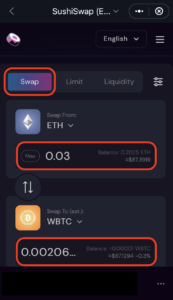
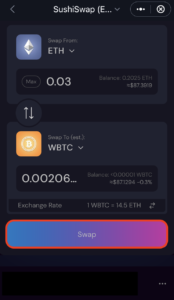
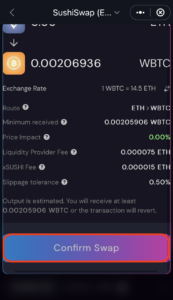
次にSafePalでガス代を選択します。取引スピードを早くしようとするほどお金がかかる仕組みになっています。ガス代を選択したら「確認する」。
次にSafePalで設定したパスワードを入力して「確認する」をクリックします。
※このガス代の決定と、パスワードの入力はこの後何回も出てくるのでご了承ください。
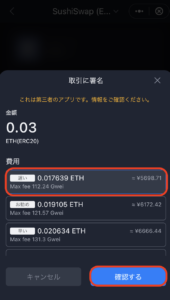
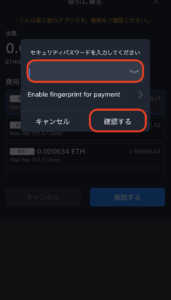
4.Poolで$ETH/$WBTCペアを流動性供給
次に交換して手に入れた$ETHと$WBTCを流動性供給します。先程のSwap画面の上側にある「Liquidity」をクリック。
$ETHと$WBTCを選択して、流動性供給するペアと数量を指定します。すると画面下に「Approve WBTC」と出てくるのでクリックしましょう。
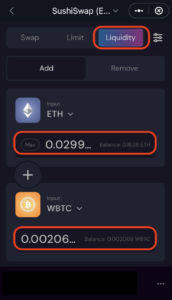

ここでは$WBTCを流動性供給できるようにする必要があります。再びガス代の支払いと、パスワードの入力を求められます。
今度は先程の「Approve」のボタンが「Confirm Adding Liquidity」に変わっているので、そちらを選択。最終確認画面が出るので、もらえるETH/WBTC Pool Tokensの数量を確認したのちに、「Confirm Supply」しましょう。

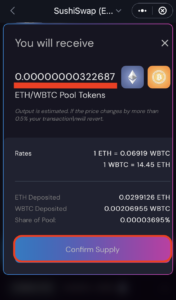
このETH/WBTC Pool Tokensを預けることで$SUSHIがもらえるようになりますので、次のステップでやり方をみていきましょう。
5.Farmで流動性供給の証明を預けて$SUSHIを獲得
画面右上の3本線(三)をクリックすると、メニューが開くので「Farm」を選択。
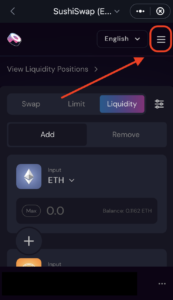
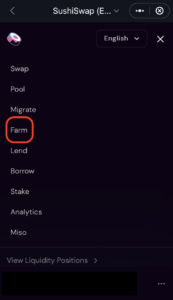
検索窓でWBTCを入力して「WBTC/ETH」ペアを探します。ペアを見つけたら「Stake」と「Unstake」の画面が出ますので、今回は「Stake」しましょう。「MAX」をクリックすると簡単です。
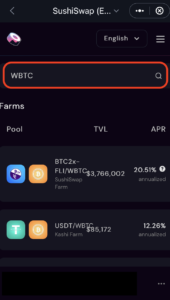
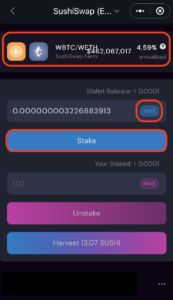
再びガス代とパスワード入力画面をへて、$SUSHIがもらえるようになりました。
6.Stakeで$SUSHIを預けてさらに増やす
最後に$SUSHIを預けてさらに$SUSHIをもらう方法をみていきましょう。
再び画面右上の3本線(三)をクリックすると、メニューが開くので「Stake」を選択。
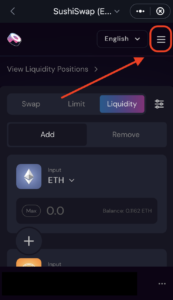
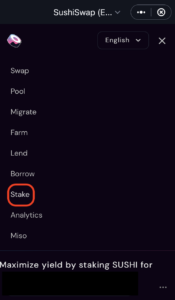
「Stake SUSHI」を選んで、$SUSHIの数量を選択して「Confirim Stake」で完了です。これによりあなたは$xSUSHIを手に入れることができます。このxSUSHIトークンを返却した際に、預けたよりも多くの$SUSHIがかえってくる仕組みです。
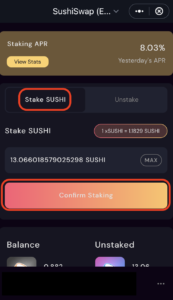
お疲れさまでした。これで全ての手続きが完了です。SafePalウォレットを利用することでイールドファーミングを行うことができました。
今後も【スマホでDeFi】シリーズを掲載する予定なのでお楽しみに!